Kui varundate oma iOS- või iPadOS-seadmed arvutisse, võib tekkida küsimus, kuhu kõik need andmed tegelikult salvestatakse. Võib-olla soovite vanu varukoopiaid kustutades teha koopiaid, faile välja tõmmata või ruumi vabastada.
Selles postituses näitasime teile täpselt, kus teie iPhone'i, iPadi või iPod touchi varukoopiad Maci ja Windowsi arvutites on salvestatud. Me isegi selgitasime, kuidas leida MacOS Catalinas iTunesist ja Finderist konkreetseid varukoopiaid.
Lugege see kõigepealt läbi, kui te ei soovi oma varukoopiaid rikkuda!
iTunes'i või Finderiga tehtud iPhone'i, iPadi ja iPod touchi varukoopiad salvestatakse keerukate kaustakomplektidena. On võimatu teada, mis iga fail on, sest kõik teie seadmest on killustatud.
See parandab teie andmete turvalisust, kuid tähendab, et sisu pole varukoopiast lihtne välja võtta. Tavaliselt peate selle aitamiseks kasutama kolmanda osapoole andmete taastamise rakendust.
Ühe faili teisaldamise või muutmise korral võib see kogu varunduse kasutuks muuta.
Enne millegi muutmist peaksite varukoopiast alati uue koopia tegema. Salvestage eksemplar arvutisse muusse kohta ja töötage sealt edasi. Ärge kunagi juurige varukoopia kausta, kui te ei tea täpselt, mida teete.
Kus on minu iPhone'i, iPadi või iPod touchi varundamine macOS-is salvestatud?
Selle asemel, et varukoopiad Windowsis leida, klõpsake siin.
Varundused, mille olete oma iPhone'ist, iPadist või iPod touchist teinud iTunes'i abil - või kasutades MacOS Catalina programmis Finderit -, salvestatakse kasutajate teeki. See on peidetud kaust, kuhu mahuvad MacOS-i jaoks süsteemifailid.
Teie iTunesi või Finderi varukoopiate leidmiseks teegist on kaks võimalust: kasutades ise Finderit või otsides konkreetset failitee Spotlightiga.
Kuidas leida iTunesiga või Finderi varukoopiaid Finderiga:
- Avage uus Finderi aken.
- Hoidke valik ja valige Ava> Raamatukogu.
- Navigeerige Rakendustugi> MobileSync> Varundamine.
- Iga kaust vastab teie Maci erinevale seadme varukoopiale.
 Igal seadmel on teegis oma salajase nimega kaust.
Igal seadmel on teegis oma salajase nimega kaust. Kuidas leida iTunes'i või Finderi varukoopiaid Spotlightiga:
- Avage Spotlight menüüriba paremas ülanurgas oleva otsinguikooniga.
- Kopeerige ja kleepige järgmine failitee:
~ / Raamatukogu / Rakendustugi / MobileSync / Varundamine /
- Vajutage tagasi.
- Iga kaust vastab teie Maci erinevale seadme varukoopiale.
 Leidke oma varukoopiate kaust Spotlighti abil kiiresti.
Leidke oma varukoopiate kaust Spotlighti abil kiiresti. Konkreetse iPhone'i, iPadi või iPod touchi varunduse leidmiseks Macis peate oma varukoopiaid haldama iTunesist või Finderist. Klõpsake siin, et teada saada, kuidas seda teha.
Kus on minu iPhone'i, iPadi või iPod touchi varukoopia Windowsi salvestatud?
Teie iPhone'i, iPadi või iPod touchi varukoopiate täpne asukoht Windowsis sõltub sellest, kas laadisite iTunes'i alla Microsofti poest või Apple'i veebisaidilt.
See tähendab, et Windowsi iTunes'i varukoopiate leidmiseks on kaks meetodit ja esimene meetod on sama, hoolimata sellest, kust te iTunes'i hankisite.
Kuidas leida iTunes'i varukoopiaid File Exploreri abil:
- Avage uus File Exploreri aken.
- Minge järgmisse kausta:
\ Users \ (kasutajanimi) \ AppData \ Roaming \ Apple Computer \ MobileSync \ Backup \
- Iga kaust vastab teie arvuti erinevale seadme varukoopiale.
 Enne sisu muutmist kopeerige varukataloogid uude asukohta.
Enne sisu muutmist kopeerige varukataloogid uude asukohta. Kuidas leida iTunes'i varukoopiaid otsinguriba abil
- Leidke oma Windowsi versioonist otsinguriba.
- Otsima %äppiandmed% või %KASUTAJAPROFIIL% olenevalt sellest, kas hankisite iTunes'i vastavalt Microsofti poest või Apple'i veebisaidilt.
- Navigeerige valikutesse Apple (või Apple Computer)> MobileSync> Backup.
- Iga kaust vastab teie arvuti erinevale seadme varukoopiale.
 Windowsi otsinguriba abil saate oma iTunes'i varukoopiad leida.
Windowsi otsinguriba abil saate oma iTunes'i varukoopiad leida. ITunes'i abil saate otsida konkreetseid iPhone'i, iPadi või iPod touchi varukoopiaid
Ainuüksi varukataloogidest ei ole seadmeid lihtne eristada. Selle asemel on iTunes'i enda abil palju lihtsam leida konkreetseid iPhone'i, iPadi või iPod touchi varukoopiaid.
Kui teil on Mac, milles töötab macOS Catalina või uuem versioon, klõpsake siin, et õppida, kuidas leida konkreetseid varukoopiaid Finderi abil.
Kuidas leida konkreetseid varukoopiaid iTunes'i abil:
- Avage iTunes oma Macis või arvutis.
- Macis: avage iTunes> Eelistused> Seadmed.
- Arvutis: valige Fail> Eelistused> Seadmed.
- Juhtklõpsake või paremklõpsake otsitavat seadme varukoopiat.
- Valige Kuva Finderis.
 Konkreetse varunduskausta leidmiseks klõpsake juhtklahvi ja valige Kuva Finderis.
Konkreetse varunduskausta leidmiseks klõpsake juhtklahvi ja valige Kuva Finderis. MacOS Catalinas leidke Finderi abil konkreetseid varukoopiaid
Konkreetsete seadmete varukoopiate leidmiseks Finderi abil tuleb kõigepealt ühendada iOS-i või iPadOS-seade arvutiga. See ei pea olema sama seade, mille varukoopia soovite leida.
Kui teate, kuidas leida kindlaid varukoopiaid ilma seadet Finderiga ühendamata, rääkige meile seda kommentaarides.
Kuidas leida konkreetseid varukoopiaid Finderi abil:
- Ühendage iOS- või iPadOS-seade arvutiga.
- Avage Finderis uus aken ja valige seade küljeribalt.
- Minge vahekaardile Üldine ja klõpsake nuppu Halda varukoopiaid.
- Juhtklõpsuga klõpsake seadme varukoopial, mille soovite leida.
- Valige Kuva Finderis.
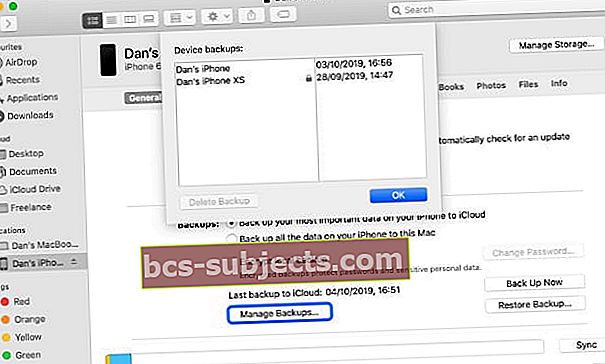 Leidke Finderis konkreetsed varukoopiad ja klõpsake juhtnupul nende kuvamiseks Finderis.
Leidke Finderis konkreetsed varukoopiad ja klõpsake juhtnupul nende kuvamiseks Finderis. Pakkima
Kuigi saate oma seadme varukoopiad lihtsalt oma arvutite kaustast MobileSync / Backups kustutada, ei soovita me seda. Selleks, et te ei kustutaks ühtegi olulist varukoopiat, on alati parem enne konkreetse varunduse eemaldamist konkreetse varuteabe vaatamiseks kasutada Finderit või iTunes'i!
Kui te ei leia oma iPhone'i, iPadi või iPod touchi varukoopiaid Maci või Windowsi arvutis, andke meile sellest teada allpool toodud kommentaarides. Teeme kindlasti kõik endast oleneva, et teid aidata.


